苹果手机验证码怎么自动输入?iPhone怎么开启验证码自动填写功能?随着手机使用的普及,验证码的输入频率也越来越高,为了提高用户的使用体验,苹果手机推出了验证码自动填写功能,通过设置中的密码与账户选项,用户可以开启自动填写验证码功能,让手机自动识别并填写验证码,省去了手动输入的繁琐步骤。这项功能不仅提高了用户的效率,也增强了手机的安全性,避免了因手动输入错误而导致的账户信息泄露风险。通过简单的设置,用户可以轻松享受到验证码自动填写带来的便利和安全性。
iPhone怎么开启验证码自动填写功能
具体步骤:
1.打开我们的iPhone手机,然后进入到手机设置,在设置里向下滑动,找到“密码与帐户”功能菜单项。
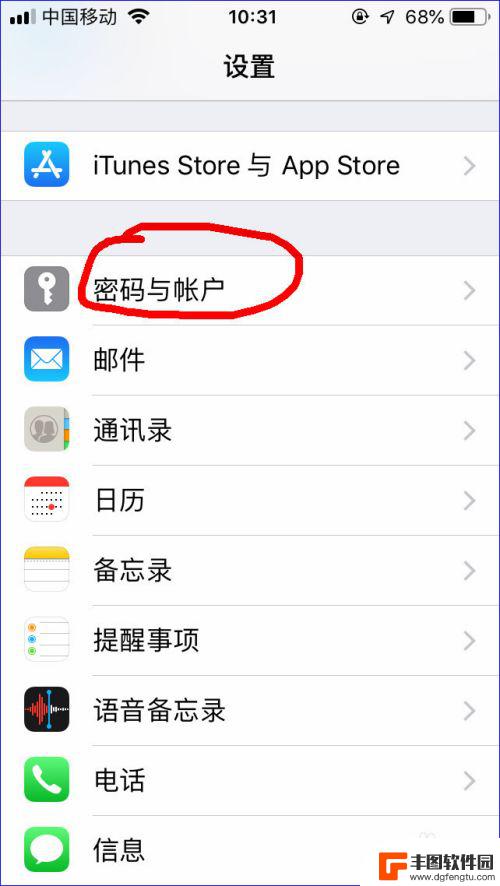
2.我们点击密码与帐户,进入到该功能。然后开启“自动填充密码”功能,开启后我们就完成了iPhone的密码自动填充功能设置,可以退出设置开始使用自动填充密码了。
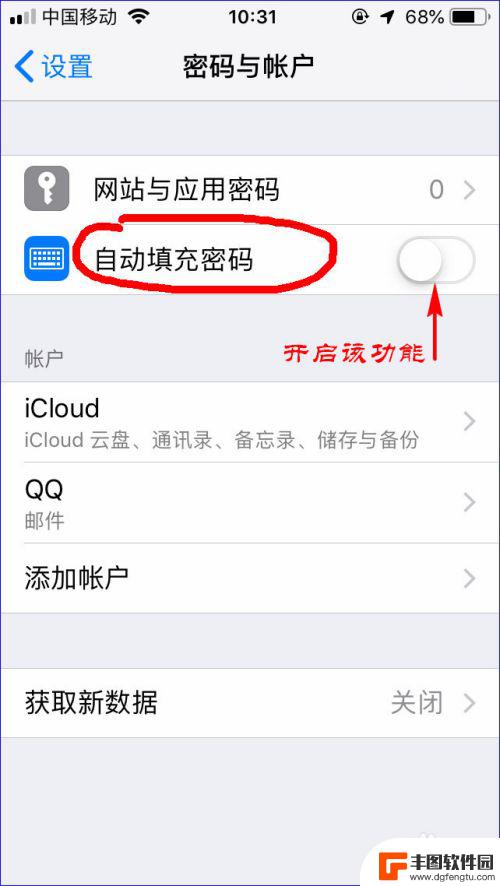
3.自动密码填充功能使用起来也非常简单,我们在手机上遇到需要输入验证码的地方时,我们先输入好帐号,然后点击获取验证码,接着就只需要静静等待手机收到验证码信息。
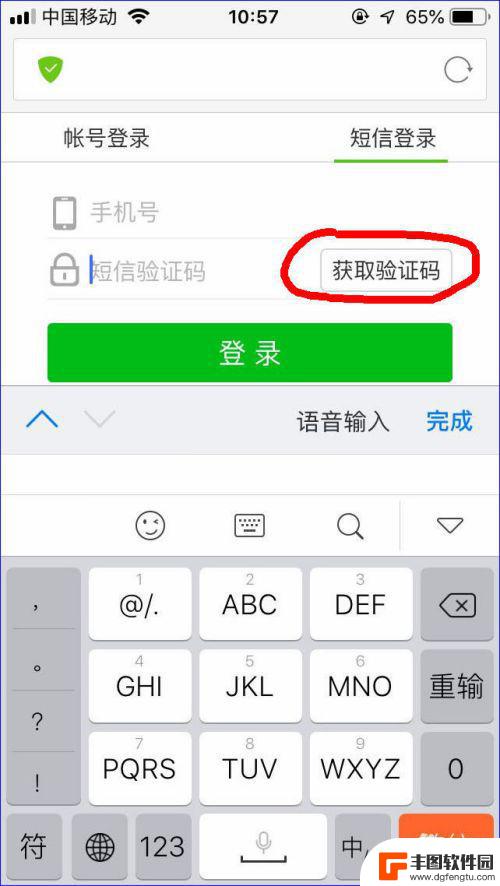
4.当我们的手机收到验证码信息的时候,我们就可以发现在输入法的顶部就会出现信息里面的验证码。
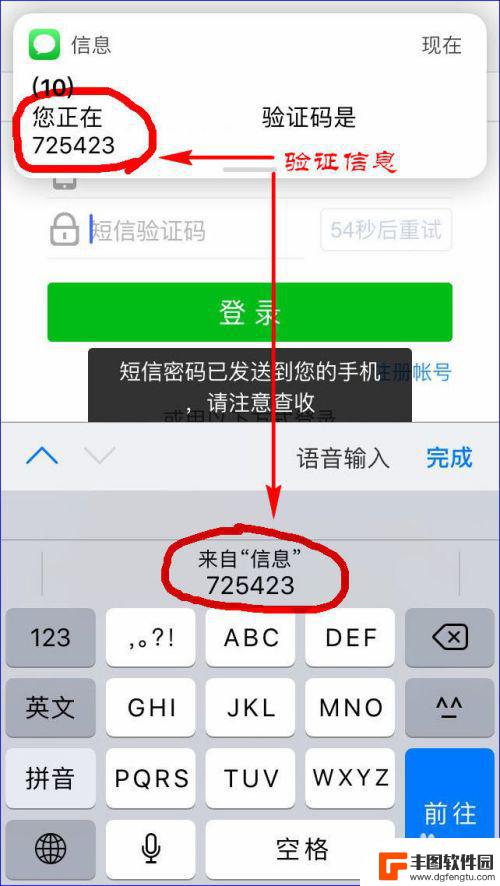
5.我们将光标定位到验证码输入框,然后点击这个输入法顶部的验证码,就可以发现验证码会自动填充到输入框内。
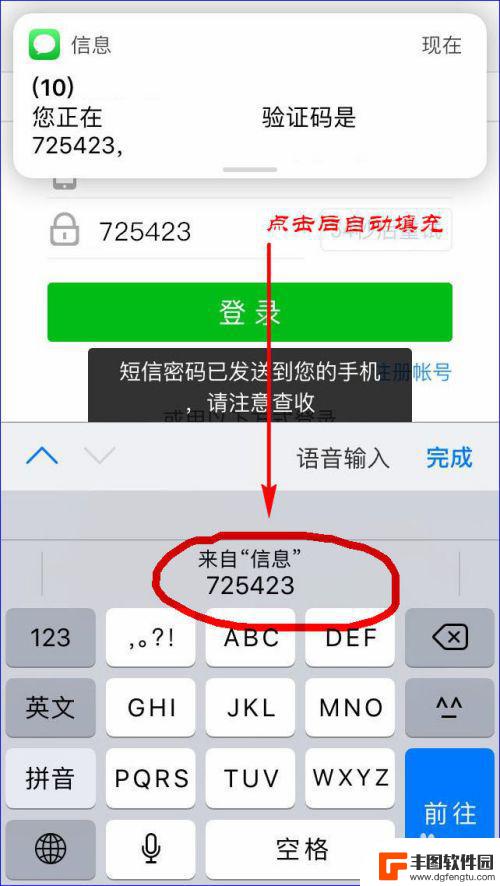
6.接着,我们只需要点击登录即可,再也不用去单独记录验证码或复制粘贴验证码了,非常方便。除此之外,在iPhone的最新iOS12中还可以帮助我们管理各种网站和应用的密码。需要时也可以完成自动填充,我们只需要在刚刚的设置里的“密码与帐户”中找到“网站与应用密码”,即可完成对这些密码的管理。
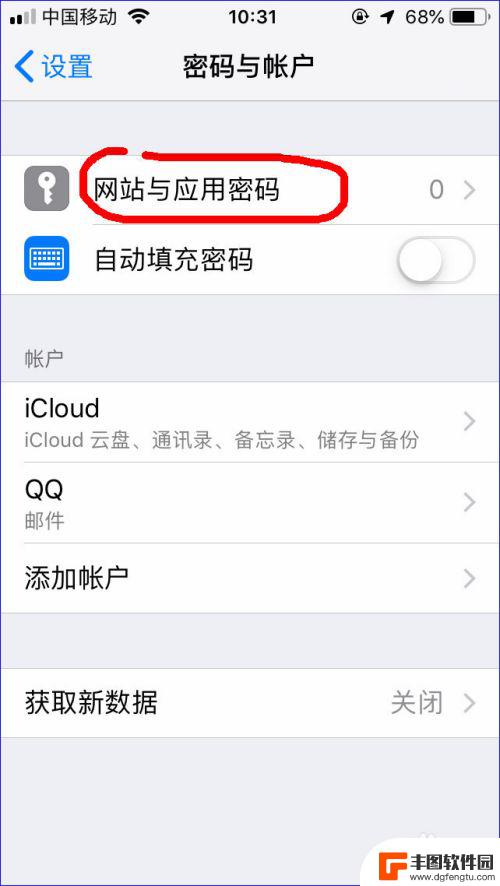
7.进入到“网站与应用”中需要验证我们的手机密码,验证成功后就可以进入对网站或应用的密码进行管理了。我们可以提前设置好应用或网站的各项密码,需要时点击即可自动填充,也可以对已经设置好的密码进行编辑、删除等管理。
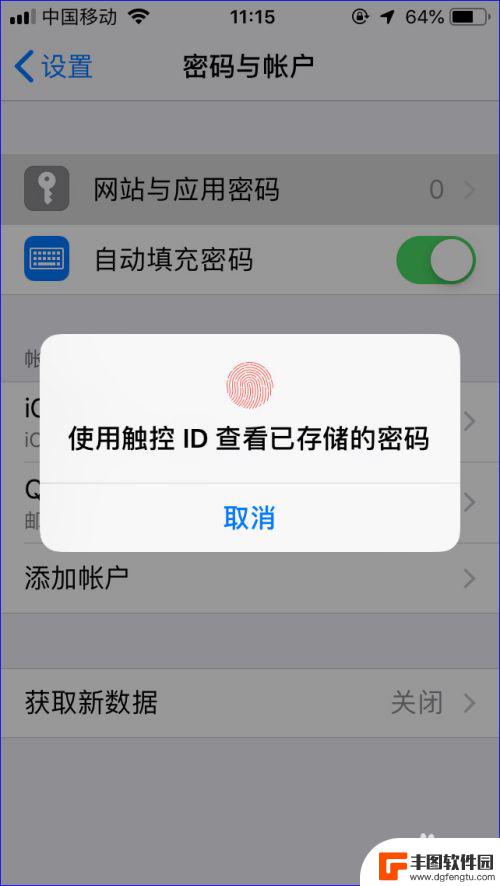
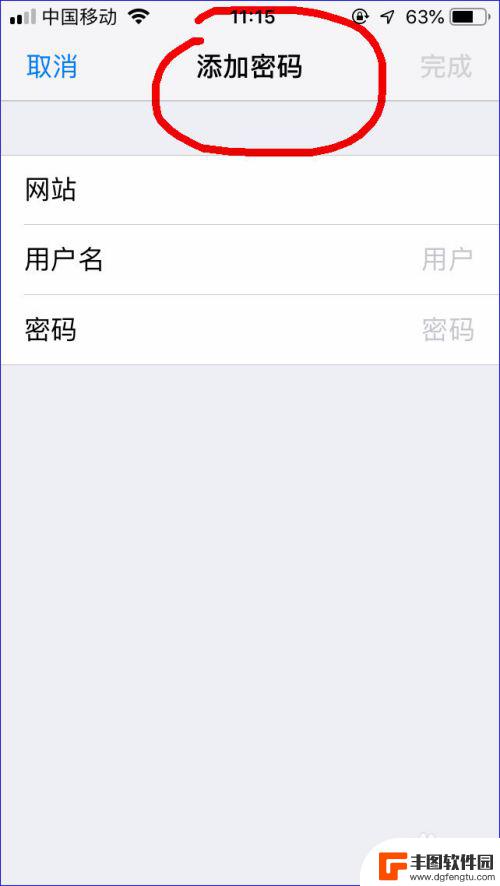
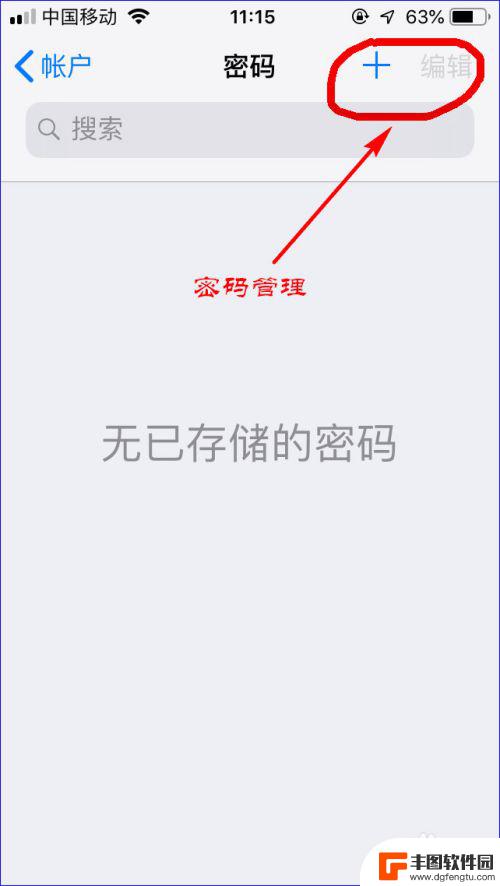
以上就是关于如何自动输入苹果手机验证码的全部内容,如果您遇到类似情况,可以按照以上方法解决。
相关教程
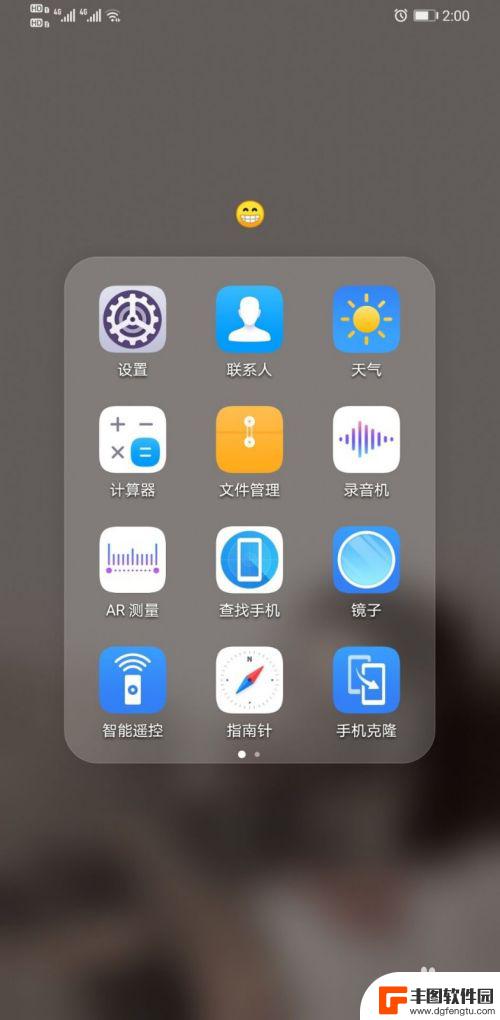
手机如何重新设置验证码 华为手机验证码自动填写设置步骤
在使用手机时,我们经常会遇到需要输入验证码的情况,而有时候忘记了验证码或者输入错误,就会导致无法继续操作的困扰,针对这个问题,华为手机提供了验证码自动填写设置功能,让我们可以更...
2024-08-01 17:29:01
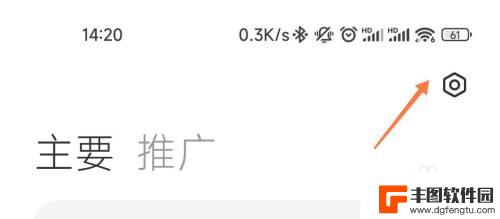
小米手机怎样自动填充验证码 小米手机验证码自动填充设置方法
随着互联网的快速发展,手机已成为我们日常生活中不可或缺的工具,而在使用手机过程中,填写验证码是我们经常遇到的问题之一。为了提高用户体验,小米手机推出了自动填充验证码的功能,为我...
2024-02-29 17:28:45
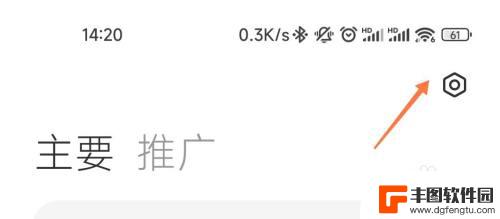
小米手机验证码自动复制怎么设置 小米手机验证码自动填写工具
小米手机作为一款备受欢迎的智能手机品牌,其不仅拥有出色的性能和用户体验,还提供了许多实用的功能和工具,其中包括验证码自动复制和填写工具,这项功能可以极大地提高我们在使用手机过程...
2024-02-03 15:30:06
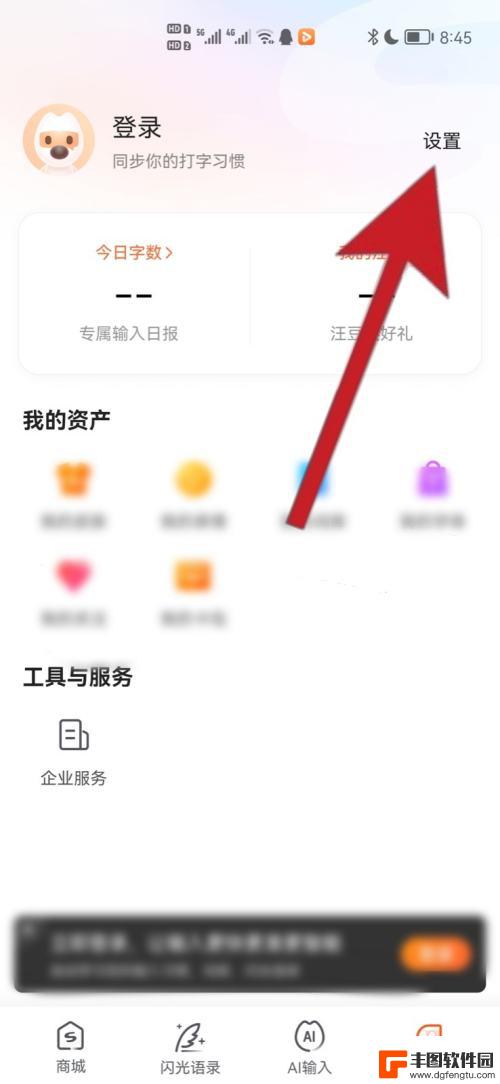
华为手机搜狗输入法自动填充验证码 搜狗输入法验证码填充插件
作为一款智能输入法,搜狗输入法一直致力于为用户提供更便捷、高效的输入体验,而搜狗输入法验证码填充插件的推出,更是在用户使用华为手机时解决了一个烦人的问题。通过这款插件,用户再也...
2024-04-23 17:48:15
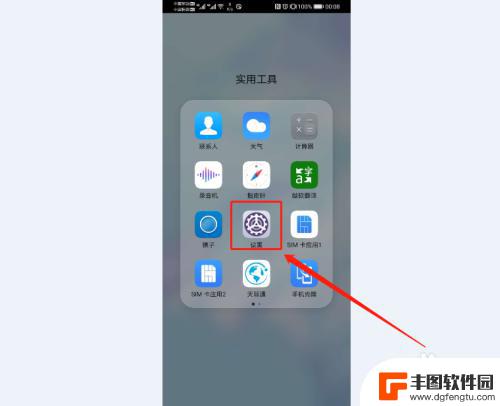
新手机如何设置短信验证码 如何在手机上启用短信验证码自动填充功能
新手机如何设置短信验证码,在当今信息爆炸的时代,手机已经成为人们生活中必不可少的工具之一,而随着各类网络服务的普及,短信验证码作为验证身份的重要手段,也被广泛应用于各种场景中。...
2023-10-22 17:33:15
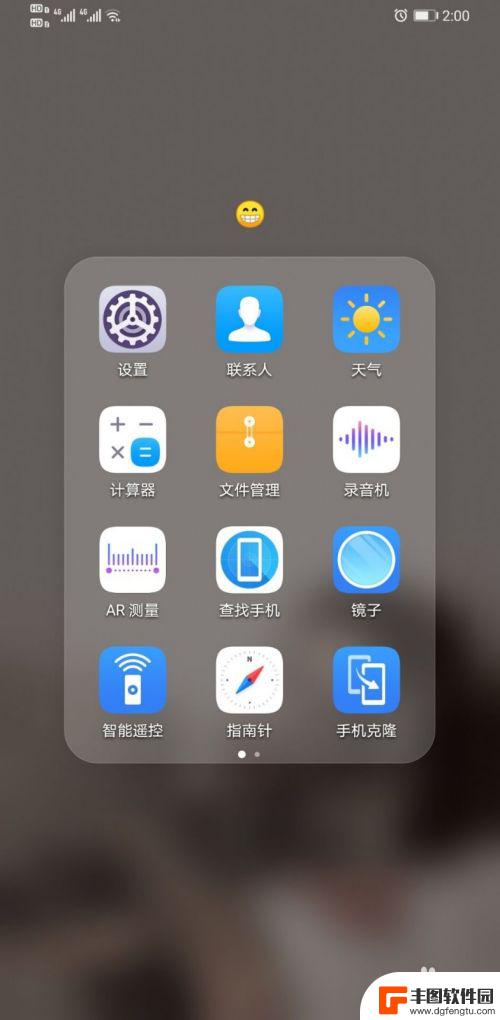
手机上打字如何自动填写 华为手机收到短信验证码自动填写设置方法
在现代社会中手机已经成为人们生活中必不可少的工具之一,随着手机功能的不断升级和完善,手机上的打字也变得越来越方便和快捷。其中自动填写功能更是让用户享受到了极大的便利。华为手机作...
2024-08-01 14:16:19

iphone手机连电视 iPhone手机怎么无线投屏到电视
iPhone手机已经成为人们生活中必不可少的一部设备,无论是用来通讯、拍照、玩游戏还是观看视频,都离不开它的帮助,而随着科技的不断发展,iPhone手机还可以通过无线投屏的方式...
2024-09-20 12:23:00

华为手机大屏时间怎么设置 华为手机屏幕如何显示时间
随着手机屏幕的不断升级,华为手机的大屏设计成为用户关注的焦点之一,在日常使用中如何设置华为手机屏幕的显示时间成为了用户们的疑惑。通过简单的操作,用户可以轻松地在华为手机上设置屏...
2024-09-20 11:19:59
小编精选
拼多多怎么用手机发货 拼多多手机打单软件怎么操作
2024-09-20 10:20:21手机如何自动整理桌面 华为手机桌面自动整理方法
2024-09-20 09:26:32手机怎么把图片转换为jpg 手机照片怎么转换为jpg格式
2024-09-20 08:34:27vivo手机字体怎样调回正常 vivo手机如何恢复系统默认字体设置
2024-09-19 17:37:54oppo手机管家悬浮窗怎么关闭 OPPO手机悬浮窗怎么关闭
2024-09-19 15:32:00京东手机发票怎么选 京东发票选择明细还是种类更好
2024-09-19 14:27:03手机上如何制作柱状图 手机WPS表格怎么画柱状图
2024-09-19 12:14:19苹果手机如何拍照转换成pdf 苹果手机照片怎么导出为PDF格式
2024-09-19 11:40:11安桌手机怎么测试 如何测试安卓手机性能
2024-09-19 10:24:13手机照相机黑屏是什么原因 手机摄像头黑屏无法拍照
2024-09-19 09:24:59热门应用